Kako s lakoćom izbrisati Slack poruke

Neka nestane kajanje pošiljatelja i naučite kako izbrisati Slack poruke. Ovdje ćete također pronaći vodič korak po korak za skupno brisanje Slack poruka.
Iako je Slack prvenstveno poznat kao aplikacija za komunikaciju temeljena na tekstu, nudi i značajku glasovnih i video poziva. Uključivanje video i glasovnih poziva osmišljeno je kako bi vam omogućilo komunikaciju na bilo koji način koji je najprikladniji u datom trenutku za danu svrhu.
Iako možda nećete uvijek morati govoriti ili biti viđeni u svakom glasovnom ili videopozivu kojem se pridružite, općenito je korisno da to možete učiniti ako je potrebno. Da biste mogli govoriti potreban vam je mikrofon, a da biste bili vidljivi potrebna vam je web kamera. Većina ljudi će imati samo jednu web kameru spojenu na svoje računalo, iako neki mogu imati i više, ako žele bolju web kameru od one ugrađene u prijenosno računalo, na primjer. Međutim, mnoga računala će imati više od jednog mikrofona.
Mnoge web kamere dolaze s ugrađenim mikrofonom, međutim, on često nije najbolje kvalitete. Ljudi koji traže bolje audio rješenje mogu kupiti slušalice s priključenim mikrofonom ili čak samostalni mikrofon ako im se više sviđa.
Ako imate sve ove mikrofone i potencijalno više web kamera povezanih s vašim računalom, može se očekivati da će u nekom trenutku vaše računalo zadano koristiti pogrešan. Srećom, Slack vam omogućuje da odaberete koji od vaših ulaznih uređaja želite koristiti. Dopuštajući vam da odaberete svoj ulazni uređaj neovisno o zadanim uređajima sustava, možete odabrati da preferirate jedan uređaj za većinu scenarija, a drugi za Slack.
Da biste odabrali svoje ulazne uređaje, morate ući u svoje postavke. Da biste pristupili svojim postavkama, kliknite na svoju profilnu sliku u gornjem desnom kutu, a zatim kliknite na "Postavke".
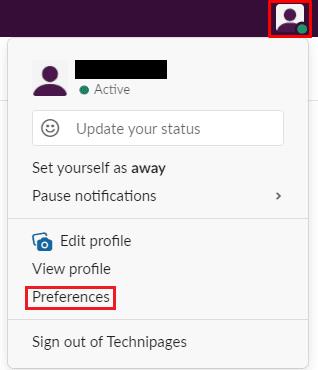
Kliknite na svoju profilnu sliku u gornjem desnom kutu, a zatim kliknite na "Postavke".
Nakon što ste u svojim postavkama, prijeđite na karticu "Audio i video". Možete odabrati svoju web kameru s prvim padajućim okvirom, a zatim mikrofon s drugim. Na istom zaslonu također možete konfigurirati koji audio izlazni uređaj želite koristiti, pomoću padajućeg okvira "Zvučnik".
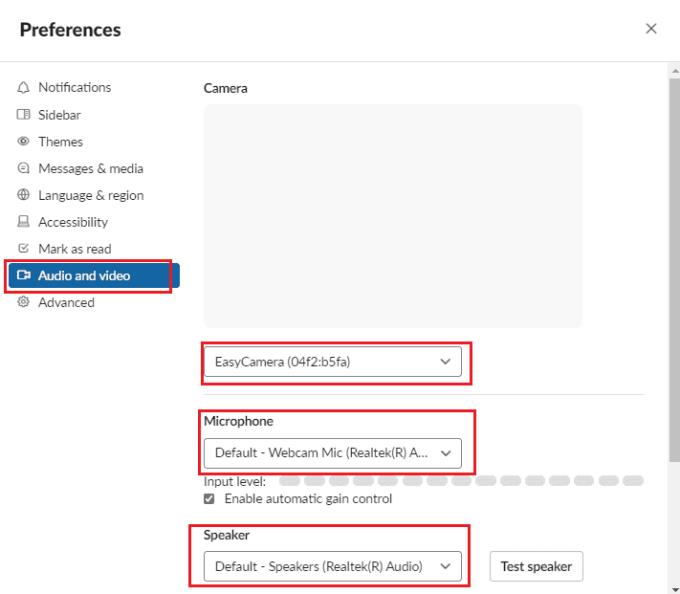
Upotrijebite prvi i drugi padajući okvir na kartici "Audio i video" da biste konfigurirali koje video i audio ulazne uređaje želite koristiti u Slacku.
Da biste mogli komunicirati putem glasa i videa preko Slacka, može biti važno da koristite prave ulazne uređaje kako biste dobili najkvalitetniji feed. Slijedeći korake u ovom vodiču, možete konfigurirati koje audio uređaje Slack je konfigurirao za korištenje na vašem uređaju.
Neka nestane kajanje pošiljatelja i naučite kako izbrisati Slack poruke. Ovdje ćete također pronaći vodič korak po korak za skupno brisanje Slack poruka.
Dodajte dodatni sloj sigurnosti svojim Slack računima uključivanjem dvofaktorske provjere autentičnosti. Pogledajte kako ga je jednostavno omogućiti.
Trebate li ID za članove Slacka? Pogledajte koje korake trebate slijediti da biste ga brzo pronašli.
Jedna od cool značajki Slacka je Slackbot, koji je bot koji odgovara na određene naredbe. Slackbot se također može konfigurirati tako da pruža prilagodljivost
Kako biste sve sumnjive aktivnosti držali pod kontrolom, možete koristiti zapisnike pristupa Slacks. Pogledajte kako mu možete pristupiti.
Kada tema postane previše popularna da bi se zanemarila, zašto ne stvoriti kanal za nju na Slacku? Pogledajte kako možete stvoriti kanal.
Pobrinite se da svi slijede vaše smjernice kada se imenuju na Slacku. Pogledajte kako prikazati ta pravila u ovom vodiču.
Niste zadovoljni zadanim zapisnikom radnog mjesta na Slacku? Pogledajte koje korake trebate poduzeti da biste ga promijenili.
Emoji su zabavan i bezbrižan način komunikacije, čak rade i preko jezičnih barijera jer se ne oslanjaju na riječi. Postoji ogroman broj Trebate određenu vrstu emotikona dostupnih u vašem Slack radnom prostoru? Upotrijebite ovaj vodič za dodavanje vlastitih prilagođenih emotikona.
Slack je online chat program koji često koriste tvrtke i drugi profesionalci kako bi ostali u međusobnom kontaktu. Slack program ima mnogo
Može biti teško pronaći načine kako pomoći svom timu da se poveže, a da pritom ostane produktivan. Možda ste čuli za Slack, aplikaciju za razmjenu poruka koja čini se da donosi sve
Pogledajte kako je lako promijeniti vremenske zone u Slacku uz ovaj vodič. Promijenit ćete svoju vremensku zonu za manje od minute.
Iako je Jira aplikacija nova, brzo je postala jedna od najboljih aplikacija za postavljanje podsjetnika i obavijesti u Slack grupama. Ne samo da Jira Ovaj vodič vas uči o postavljanju Jira podsjetnika u Slack grupama.
Vrijeme je da svi promijene svoje lozinke na Slacku. Pogledajte kako natjerati svakoga da stvori novi.
Izrada sigurnosne kopije važnih Slack poruka je neophodna. Pogledajte kako možete izvesti svoje podatke Slack radnog prostora.
Slack je aplikacija za internetsko ćaskanje koja omogućuje da vaši razgovori ostanu organizirani dok radite. Razgovori se mogu dogovoriti po temama, privatni
Dobivate previše e-poruka? Ako želite ukloniti Slack obavijesti e-pošte iz svoje pristigle pošte, ovi će vas savjeti zanimati.
Obavijesti u Slacku izvrstan su način da budete u toku s porukama koje ste primili, komentarima u kojima ste spomenuti i nitima poruka koje ste primili
Ne želite da itko na Slacku zna da ste na pozivu? Pogledajte kako spriječiti aplikaciju da promijeni vaš status.
Tražite djelatnika mjeseca? Pogledajte kako možete usporediti podatke zahvaljujući analitici članova Slacksa i kako ih možete pronaći.
Uklonite pohranjene informacije iz Firefox autofill slijedeći brze i jednostavne korake za Windows i Android uređaje.
Saznajte kako označiti ili označiti određeni tekst u vašim Google Dokumentima pomoću ovih koraka za vaše računalo, pametni telefon ili tablet.
Za rješavanje problema sa zastoju videa na Windows 11, ažurirajte grafički upravljač na najnoviju verziju i onemogućite hardversku akceleraciju.
Pitate se kako prenijeti datoteke s Windowsa na iPhone ili iPad? Ovaj vodič s korak-po-korak uputama pomaže vam da to lako postignete.
Pokretanje programa visokog intenziteta na vašem Chromebooku koristi mnogo CPU snage, što posljedično iscrpljuje vašu bateriju.
Očistite povijest preuzimanja aplikacija na Google Play kako biste dobili novi početak. Evo koraka koje je lako slijediti za početnike.
Saznajte koliko je lako dodati riječ ili drugi jezik za provjeru pravopisa u Firefoxu. Također saznajte kako možete isključiti provjeru pravopisa za preglednik.
Samsung Galaxy Z Fold 5 je jedan od najzanimljivijih uređaja svog vremena u 2023. godini. Svojim širokim preklopnim ekranom od 7.6 inča, uz dodatni prednji ekran od 6.2 inča, Z Fold 5 pruža dojam da držite i upravljate budućnošću.
Pogledajte koje korake trebate slijediti kako biste brzo isključili Google Asistenta i dobili malo mira. Osjećajte se manje nadziranima i onemogućite Google Asistenta.
Mnoge vijesti spominju "mračni web", ali vrlo malo njih zapravo raspravlja o tome kako mu pristupiti. Ovo je uglavnom zato što mnoge web stranice tamo sadrže ilegalan sadržaj.



























